TradingView(トレーディングビュー)は、無料で使える高機能なチャート分析ツールです。
ビットコイン(仮想通貨)、株、先物、FX、などのチャートを見たり、補助線を引いたり、様々なインジケーターを表示して相場分析ができます。
無料でも十分に使えるTradingViewですが、有料版にアップグレードすると、表示できるインジケーターの数が増えたり、様々な便利機能が使えます。
とくに有料版で使える「価格帯別出来高」は、どの価格帯でどれくらい取引されたかを可視化できるので、意識される抵抗帯を見つけるのに便利です。
この記事では、有料版が50%割引になる登録方法も紹介します。
無料でもほとんどの機能は使えるので、まずは無料でお試ししてみるのがオススメです。
この記事では、TradingViewの登録方法や使い方、無料版・有料版の違い、有料版が50%割引になる方法などを解説します。
→ TradingViewブラックフライデーセール会場はこちら
TradingView(トレーディングビュー)無料アカウント登録方法
TradingViewの無料アカウントの登録方法を解説します。
TradingViewの公式サイトにアクセスし、右上の「無料登録」をクリックします。
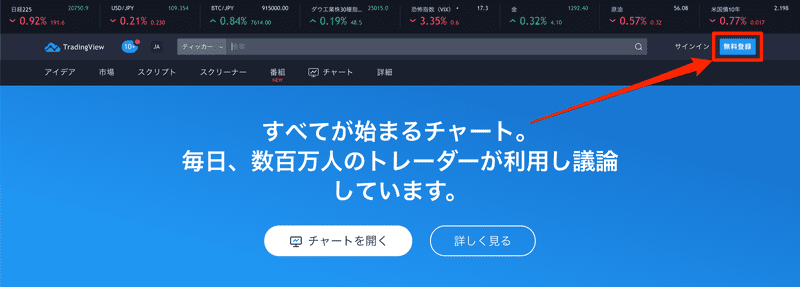
サインアップ画面が表示されるので、以下の情報を入力します。
- ユーザー名(変更できるのは1度だけ)
- Eメール
- パスワード
「利用規約」に同意と「私はロボットではありません」にチェックを入れ、「サインアップ」をクリックします。
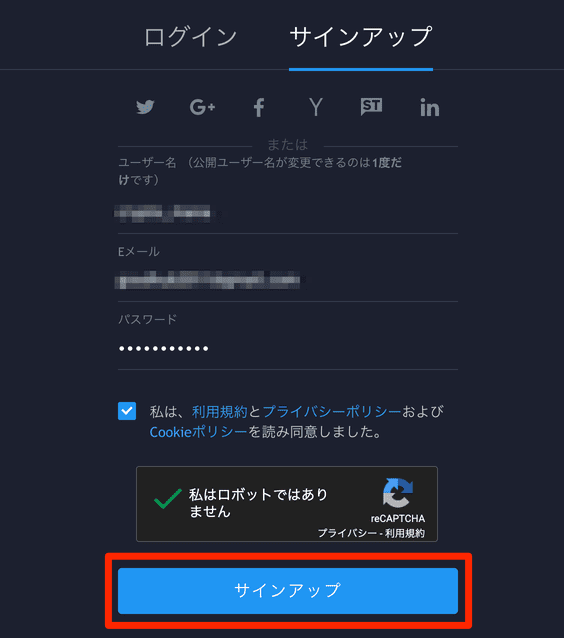
以下の画面が表示され、登録したメールアドレス宛に認証メールが届きます。
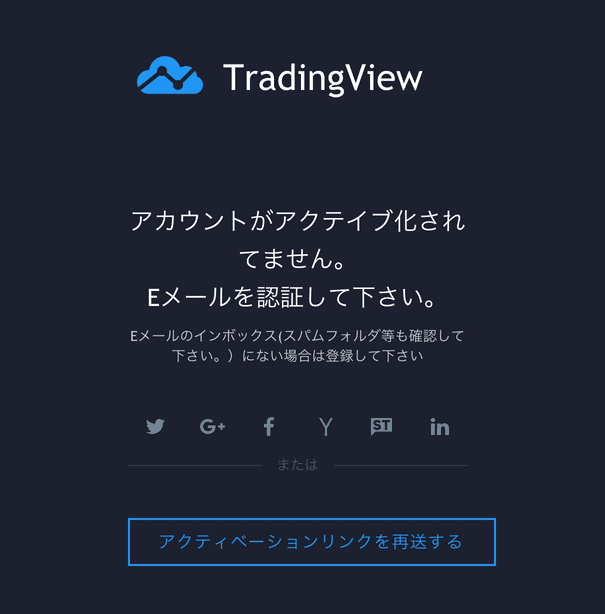
メール本文の「認証する」をクリックします。
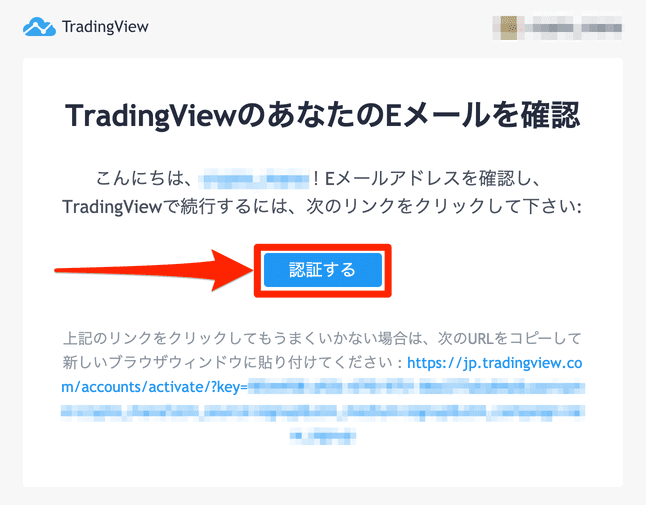
TradingViewの登録画面が表示されます。写真を選択し、名前・名字を入力し、「続ける」をクリックすます。
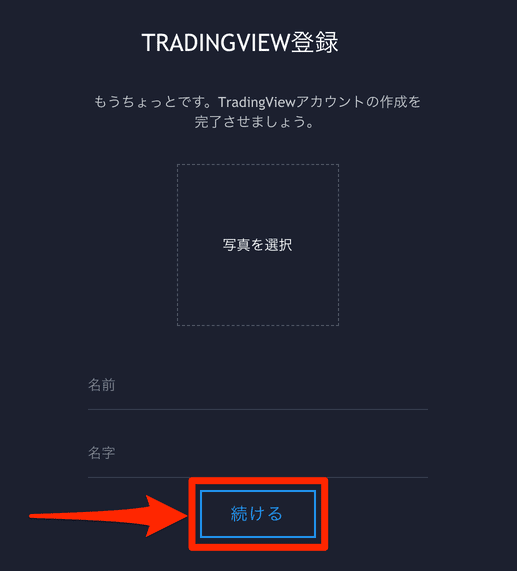
写真はなしでも大丈夫です。
以上で、TradingViewの無料アカウントの登録が完了しました。
TradingView(トレーディングビュー)の無料版・有料版の違い
TradingViewには以下の4つのプランがあります。
- Basic($0.00/月)
- Pro($14.95/月)または($155/年 $24ドル節約)
- Pro+($29.95/月)または($299/年 $60ドル節約)
- Premium($59.95/月)または($599/年 $120ドル節約)
無料プランがBasic、有料プランがPro、Pro+、Premiumの4種類です。
無料・有料プランの主な違いは、チャートの表示数・保存数、インジケーターの表示数、価格帯別出来高の有無、アラート数です。
主な違いを表にまとめました。
| Basic | Pro | Pro+ | Premium | |
|---|---|---|---|---|
| 価格(月次) | $0.00/月 | $14.95/月 | $29.95/月 | $59.95/月 |
| 価格(年次) | $0.00/年 | $155/年 | $299/年 | $599/年 |
| タブ毎のチャート数 | 1 | 2 | 4 | 8 |
| 同時にアクセス可能なデバイス数 | 1 | 1 | 2 | 5 |
| チャートレイアウトの保存数 | 1 | 5 | 10 | ∞ |
| チャート毎のインジケーター表示 | 3 | 5 | 10 | 25 |
| 出来高プロファイルインジケーター(価格帯別出来高) | × | ○ | ○ | ○ |
| 価格やインジケーター、ストラテジー、描画へのアクティブなアラート | 1 | 10 | 30 | 200 |
| アラート有効期限 | 2ヶ月 | 2ヶ月 | 2ヶ月 | ∞ |
さらに詳しいプランの比較を知りたい方はTradingViewの公式サイトの「プランの比較」をご覧ください。
TradingViewの価格帯別出来高について
価格帯別出来高(出来高プロファイルインジケーター)は、有料プランのみ使えるインジケーターです。
指定した期間における特定の価格帯の取引の状況を表示することができます。
出来高に基づく主要かつ重要な価格レベルがわかるので、どこの価格で止まりやすいのか、抜けたときには大きく動きそうか、といった予想を立てるのに役立ちます。
TradingViewでもとくに人気のインジケーターで、この価格帯別出来高を表示したいために有料プランを選択しているユーザーも多いです。
TradingView(トレーディングビュー)有料版を50%割引で使う方法
TradingView有料プランを50%割引で利用できる方法を紹介します。
手順は以下のとおりです。
- TradingView有料プランの30日間無料お試しに登録する
- 「無料お試し版をキャンセル」を選択するか、無料お試し期間ギリギリまで使用すると、50%OFFのオファーが届くのでアップグレードする
順番に説明します。
TradingView有料プランの30日間無料お試しに登録
TradingView有料プランは30日間無料お試しができます。まずは、30日間無料お試しに登録します。
登録方法は以下のとおりです。
画面右上の「PROへ30日間無料お試し」をクリックします。

もしくは、「アカウント名」⇒「アカウントとお支払い」をクリックすると表示される「30日間無料お試し」をクリックします。
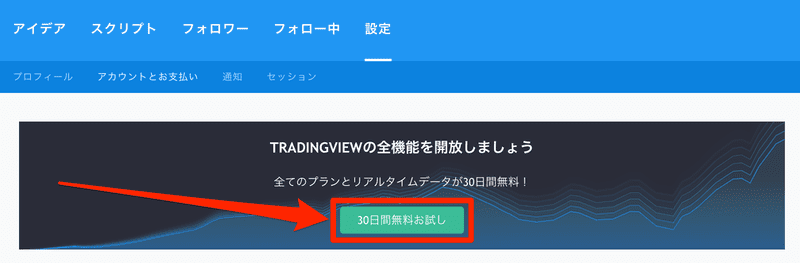
有料プラン無料お試しの画面が表示されます。「PRO」「PRO+」「PREMIUM」の中から利用したいプランを選んで、「無料お試し」をクリックします。
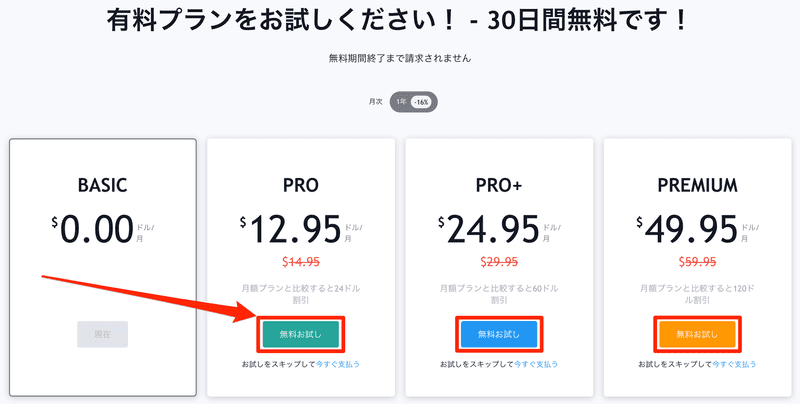
注文画面が表示されます。
支払い方法は「クレジットカード」か「ペイパル(PayPal)」があります。
必要な情報を入力し、利用規約とプライバシーポリシーの同意にチェックを入れ、「30日間無料お試し」をクリックします。(ペイパルを選んだ場合は、ペイパルの画面に自動で切り替わるので支払い手続きを完了させます)
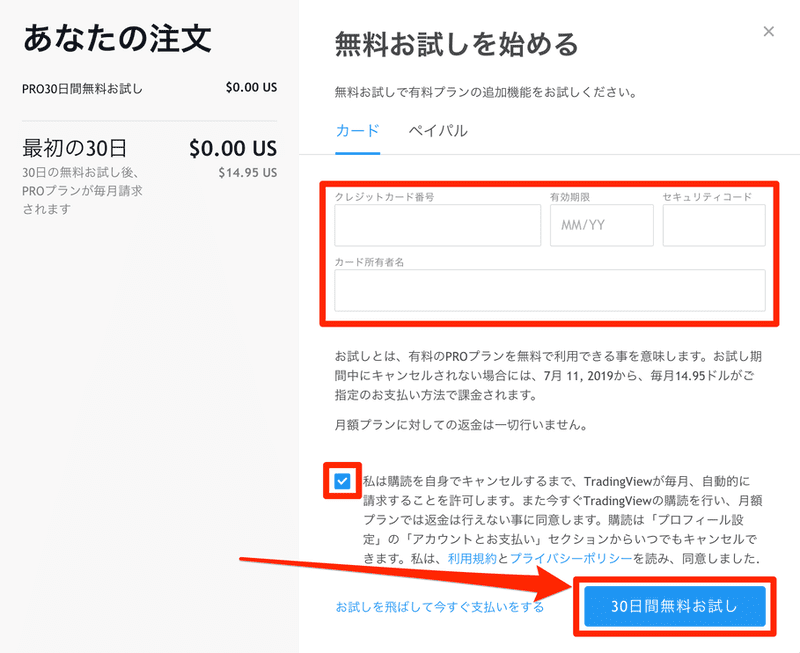
これで有料プランの30日間無料お試しに登録が完了しました。
TradingView有料プランを50%割引にする方法
TradingView有料プランを50%割引にする方法は2つあります。
- 無料お試し期間終了間際に届く50%OFFオファーを受け入れる
- 無料お試し期間中に「無料お試し版をキャンセル」を選択すると表示される「50%OFFオファー」を受け入れる
それぞれ説明します。
1. 無料お試し期間終了間際に届く50%OFFオファーを受け入れる
1つ目の方法は、無料お試し期間中に、「○○%OFFで年間プランを契約しませんか?」というオファーのメールが届きます。
オファーを放置しておくと、さらに「30%OFF」「40%OFF」のオファーが届き、最終的には「50%OFF」のオファーが届きます。
この方法のメリットは、「30日間無料お試し」を期間ギリギリまで利用できることです。
ただし、最終日までに有料プランにアップグレードするのを忘れないように注意しましょう。
2. 無料お試し期間中に「無料お試し版をキャンセル」を選択すると表示される「50%OFFオファー」を受け入れる
2つ目の方法は、無料お試し期間中に、「ユーザー名」⇒「アカウントとお支払い」⇒「無料お試し版をキャンセル」をクリックすると、「50%OFFオファー」が表示されます。
この方法のメリットは、いつでも自分の好きなタイミングで有料プランに50%割引でアップグレードできることです。
30日間無料お試し期間内にアップグレードし忘れそうな人は、こちらの方法でアップグレードしておくとよいでしょう。
以上が「TradingView有料版を50%割引にする方法」の説明でした。
TradingView(トレーディングビュー)の使い方|価格帯別出来高の表示方法
TradingViewの基本的な使い方と価格帯別出来高の表示方法を解説します。
チャートを作成する
初めてTradingViewでチャートを分析を開始する場合は、上部メニューの「チャート」をクリックするか、「チャート」にカーソルを合わせると表示される「新しいものを作成する」をクリックします。
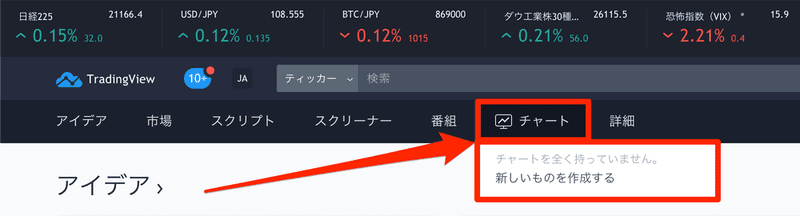
チャートが表示されます。
通貨ペアの選択方法
左上の通貨ペアをクリックすると、文字が入力できるので、見たい通貨ペアを入力します。
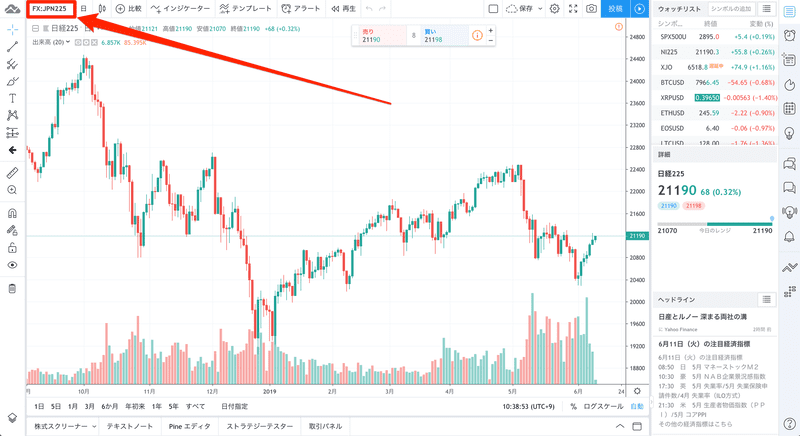
たとえば、ビットコインのBitMEX取引所のチャートを表示したい場合は、「XBTUSD」と入力すると、候補が表示されるので、一番上の「Bitcoin / US Dollar Perpetual Inverse Swap Contract」を選択します。
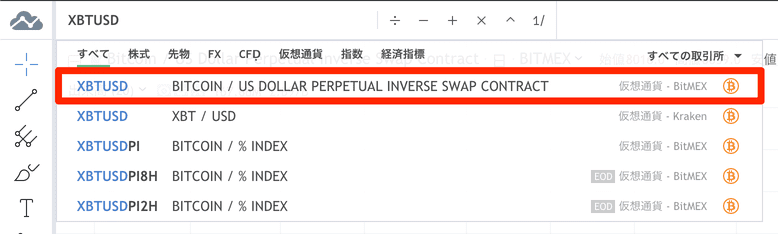
インジゲーターの表示方法
画面上部の「インジゲーター」をクリックすると、インジゲーターの検索画面が表示されるので、使いたいインジゲーターを探して選択します。
たとえば、「指数移動平均(EMA:Exponential Moving Average)」を表示したい場合、上部メニューの「インジケーター」をクリック、検索窓に「EMA」と入力すると候補が表示されるので、「指数移動平均」をクリックします。
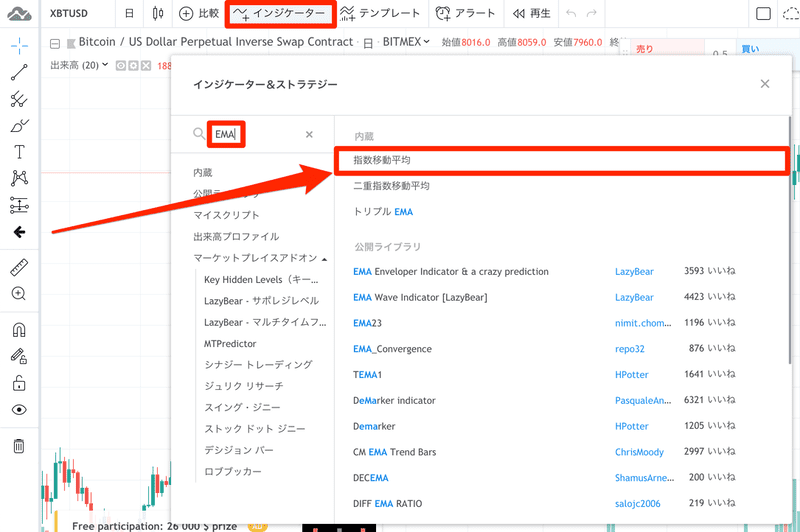
これでチャートに「指数移動平均」が表示されます。また、画面左上に「EMA」の文字が表示され、右側の歯車マークをクリックすることでEMAの細かな設定ができます。
価格帯別出来高の表示方法
価格帯別出来高(出来高プロファイルインジケーター)は、有料プランのみの機能です。
画面上部の「インジゲーター」をクリックし、インジケーター検索画面の左メニューから「出来高プロファイル」をクリックします。
無料プランを利用している場合は、「PROへ」ボタンが表示されるので、有料プランにアップグレードすると価格帯別出来高を表示できるようになります。
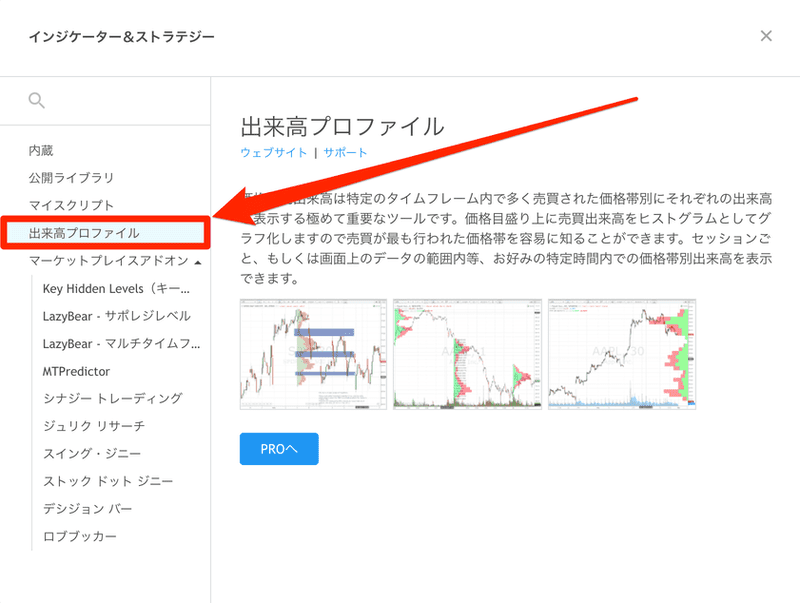
まとめ
TradingView(トレーディングビュー)の登録と使い方、無料版と有料版の違い、有料版を50%割引で使う方法を解説しました。
無料版でも十分に使えるので、まずは無料で使ってみて、有料版の機能が欲しくなれば、50%割引を利用して有料プランに登録するのがオススメです。
ただし、無料版はチャートが1つしか保存できないのと、価格帯別出来高が使えないので、チャートを2つ以上保存したい人や価格帯別出来高を使ってみたい人は最初から有料プランにしましょう。
→ TradingViewブラックフライデーセール会場はこちら
おすすめの仮想通貨取引所・確定申告の損益計算ツール
おすすめの仮想通貨取引所・損益計算ツールを紹介します。
Bybit(バイビット)
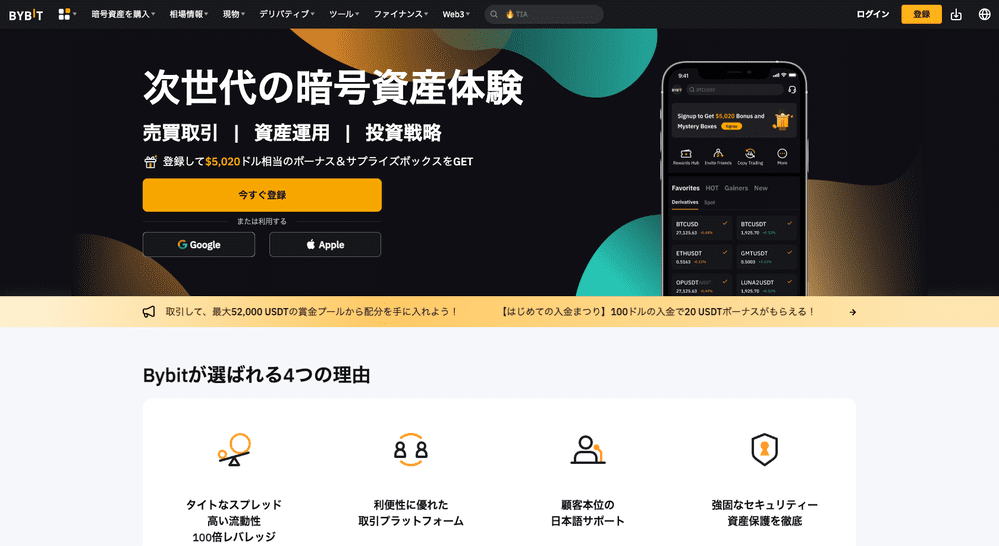
「Bybit(バイビット)」は、使いやすく取引銘柄数も多い仮想通貨取引所です。
現物取引、デリバティブ取引、資産運用などができる総合的な仮想通貨のプラットフォームです。
新規上場トークンを購入できるローンチパッド、ステーキングで新トークンを獲得できるローンチプールなどがあります。
本格的に仮想通貨の取引や運用をしたい人は口座開設をしておいたほうがいいです。
GMOコイン
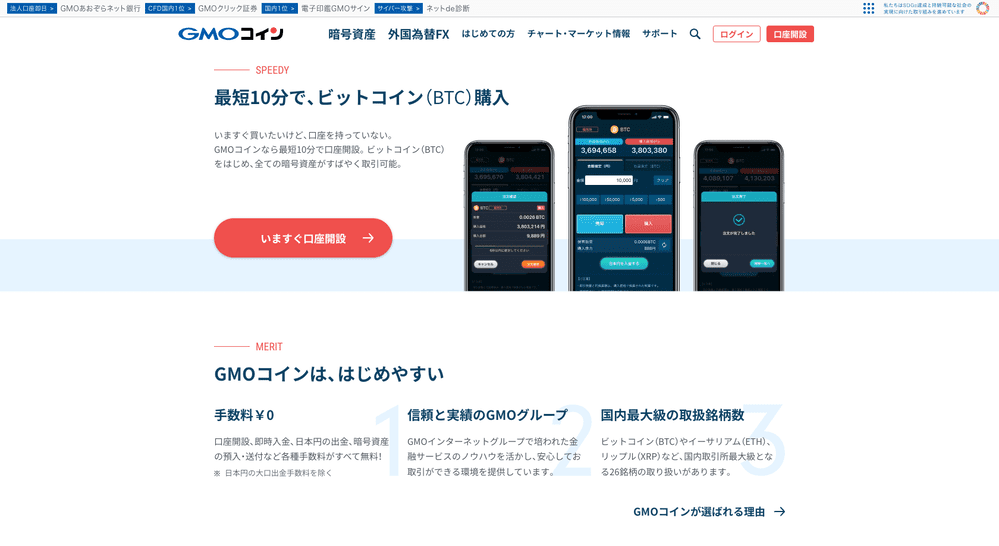
「GMOコイン」は、GMOインターネットグループの日本国内の仮想通貨取引所です。
日本円、仮想通貨(暗号資産)の入出金手数料が無料。
簡単に仮想通貨の取引ができる販売所の他に、取引手数料が安い取引所もあります。
つみたて暗号資産、貸暗号資産、IEOなどのサービスもあります。
日本の大手企業を親会社に持つ国内の仮想通貨取引所なので安心感はピカイチです。
仮想通貨の確定申告・損益計算ツールならクリプタクト
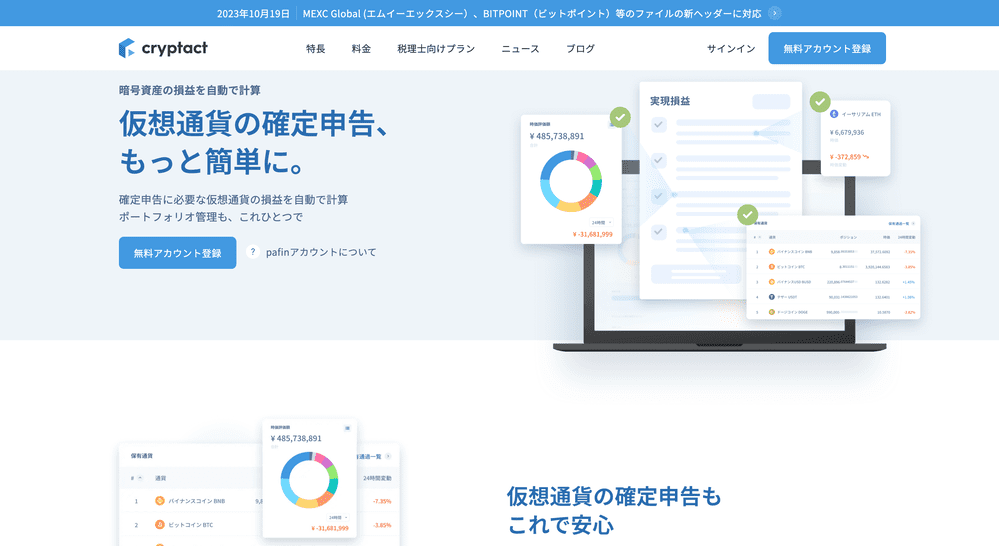
おすすめの仮想通貨の確定申告・損益計算ツールは「クリプタクト」です。
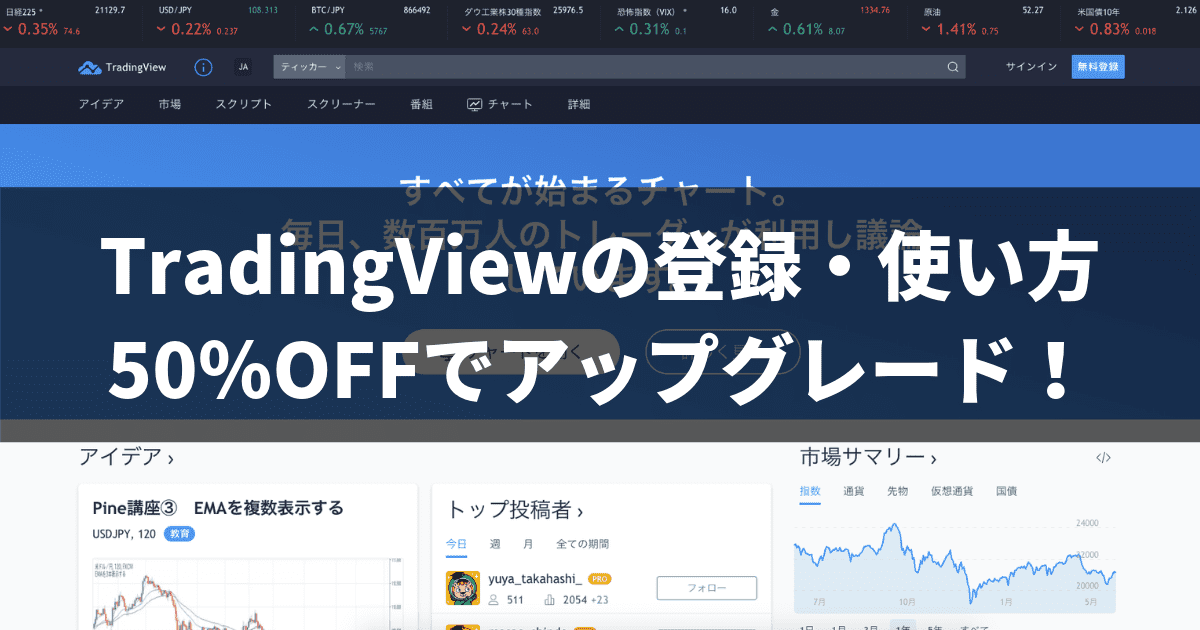


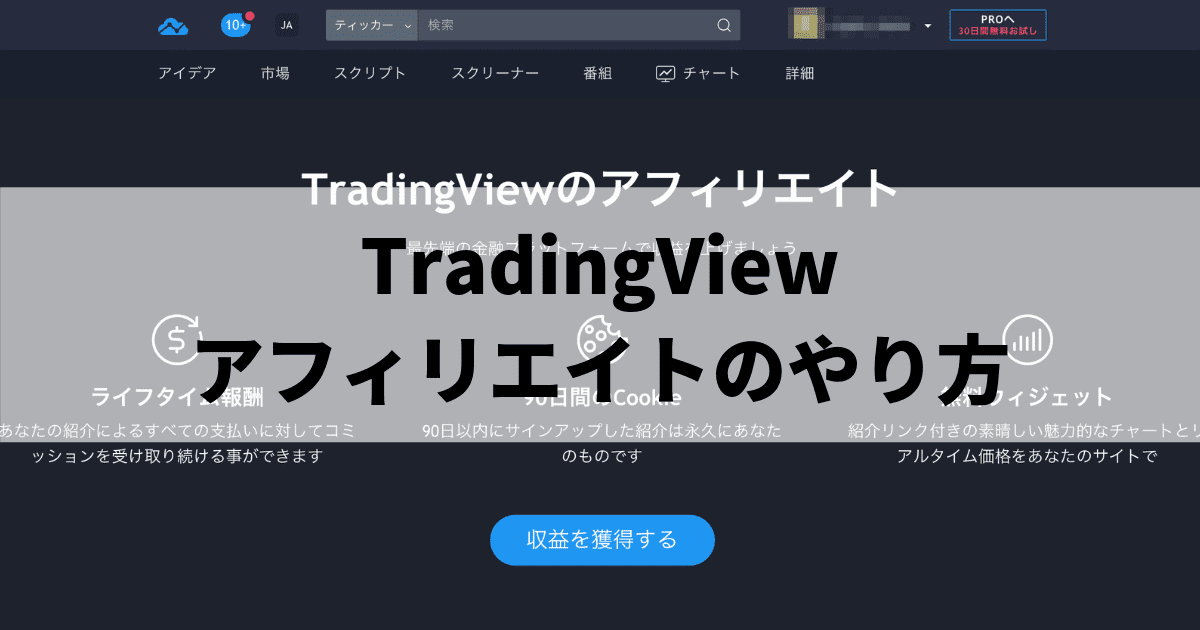
コメント